破解系统管理员权限
常见提权方法
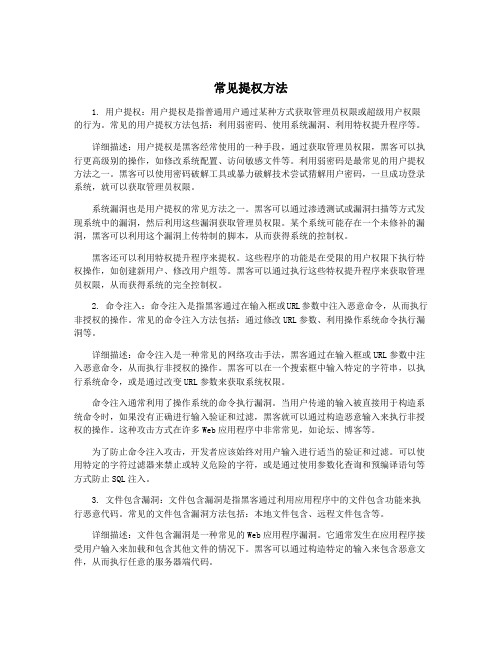
常见提权方法1. 用户提权:用户提权是指普通用户通过某种方式获取管理员权限或超级用户权限的行为。
常见的用户提权方法包括:利用弱密码、使用系统漏洞、利用特权提升程序等。
详细描述:用户提权是黑客经常使用的一种手段,通过获取管理员权限,黑客可以执行更高级别的操作,如修改系统配置、访问敏感文件等。
利用弱密码是最常见的用户提权方法之一。
黑客可以使用密码破解工具或暴力破解技术尝试猜解用户密码,一旦成功登录系统,就可以获取管理员权限。
系统漏洞也是用户提权的常见方法之一。
黑客可以通过渗透测试或漏洞扫描等方式发现系统中的漏洞,然后利用这些漏洞获取管理员权限。
某个系统可能存在一个未修补的漏洞,黑客可以利用这个漏洞上传特制的脚本,从而获得系统的控制权。
黑客还可以利用特权提升程序来提权。
这些程序的功能是在受限的用户权限下执行特权操作,如创建新用户、修改用户组等。
黑客可以通过执行这些特权提升程序来获取管理员权限,从而获得系统的完全控制权。
2. 命令注入:命令注入是指黑客通过在输入框或URL参数中注入恶意命令,从而执行非授权的操作。
常见的命令注入方法包括:通过修改URL参数、利用操作系统命令执行漏洞等。
详细描述:命令注入是一种常见的网络攻击手法,黑客通过在输入框或URL参数中注入恶意命令,从而执行非授权的操作。
黑客可以在一个搜索框中输入特定的字符串,以执行系统命令,或是通过改变URL参数来获取系统权限。
命令注入通常利用了操作系统的命令执行漏洞。
当用户传递的输入被直接用于构造系统命令时,如果没有正确进行输入验证和过滤,黑客就可以通过构造恶意输入来执行非授权的操作。
这种攻击方式在许多Web应用程序中非常常见,如论坛、博客等。
为了防止命令注入攻击,开发者应该始终对用户输入进行适当的验证和过滤。
可以使用特定的字符过滤器来禁止或转义危险的字符,或是通过使用参数化查询和预编译语句等方式防止SQL注入。
3. 文件包含漏洞:文件包含漏洞是指黑客通过利用应用程序中的文件包含功能来执行恶意代码。
三种方法破解系统管理员密码

三种方法实现“破解系统管理密码”1.纯ODS下替换SAM文件2.Dospass工具3.PE环境下替换程序以上三种均可实现破解系统管理密码,要明确一点的是,如果你是破解朋友、同学、同事等计算机的时候,有没有想过留下痕迹,让计算机主人发现,知道计算机别动过;如果是自己的计算机可以随意,3种方法可以任选一个,那偷偷破解别人的该怎么做呢?那么一下给出几个操作步骤,来达到这一目的;将3中破解方法一一列出;纯ODS下替换SAM文件来实现SAM文件位置是存在系统的c:\windows\system32\config\SAM怎么可以用c:\windows\repair\SAM替换config目录中的SAM文件,注意一点SAM文件是没有后缀的,那么为什么用\repair下的SAM替换\config下的SAM呢?有什么区别?\repair下的SAM文件是系统验证文件,他不会产生密码记录,是不会有密码的,而\config 下的SAM文件是最新的密码文件,他会将当前的管理账户密码储存在SAM文件中,\config 下的SAM文件是有密码的,所以可以用\repair下的SAM替换\config下的SAM;这种手法是比较老的一种,主要用于在2000系统中,如果在XP中有时会出错;现在的计算机都带有光驱,只要有一张光盘啥都可以搞定,用光盘是最简单的,没光盘你可以看他安装DOS工具箱等类的工具没有,只要有一种就可以实现;现在假设有光驱,直接将光盘插入进去,进入DOS工具箱,但是替换SAM文件的要求,需要在FAT16或FAT32中实现,如果是NTFS需要安装相应的驱动进入以后,敲入一下几个命令:进入c:\windows\system32\config先备份了一个SAM文件首要的工作;使用命令del sam删除SAM文件然后在进入c:\windows\repair目录,用命令:copy sam c:\windows\system32\config复制一份SAM文件到c:\windows\system32\config目录中,替换原有的SAM文件;就三步操作搞定,很简单;之后用命令restart重启计算机或直接按下重启按钮;现在你在看下是否可以进入系统,当然,这不是破解密码,不是将密文破解出来,而是直接将密码给清空了,O(∩_∩)O~这样进去后,相当于就是初始的状态;数据不会丢失;下面实现第二个我在插入光盘,这个是最简便的,现在光盘上都具备有破解密码的功能,这里就不详细的给大家说了,只给大家一个思路,截几张图给参考这个是汉化过的,有的是一些英文界面,其实操作是一样的。
怎样破解管理员权限限制!
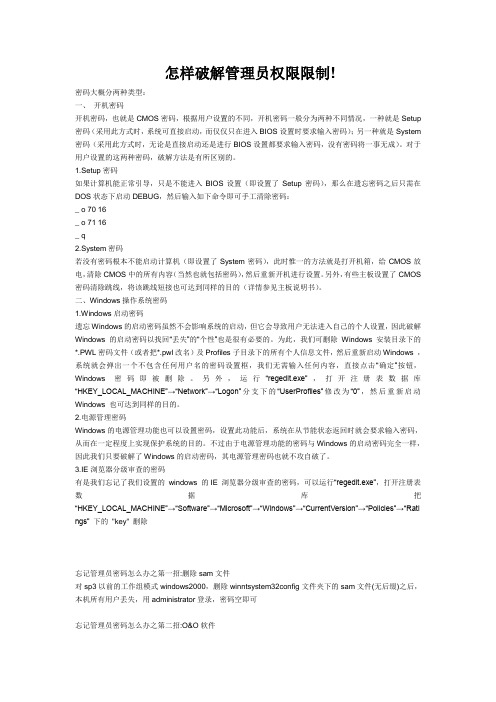
怎样破解管理员权限限制!密码大概分两种类型:一、开机密码开机密码,也就是CMOS密码,根据用户设置的不同,开机密码一般分为两种不同情况,一种就是Setup 密码(采用此方式时,系统可直接启动,而仅仅只在进入BIOS设置时要求输入密码);另一种就是System 密码(采用此方式时,无论是直接启动还是进行BIOS设置都要求输入密码,没有密码将一事无成)。
对于用户设置的这两种密码,破解方法是有所区别的。
1.Setup密码如果计算机能正常引导,只是不能进入BIOS设置(即设置了Setup密码),那么在遗忘密码之后只需在DOS状态下启动DEBUG,然后输入如下命令即可手工清除密码:_ o 70 16_ o 71 16_ q2.System密码若没有密码根本不能启动计算机(即设置了System密码),此时惟一的方法就是打开机箱,给CMOS放电,清除CMOS中的所有内容(当然也就包括密码),然后重新开机进行设置。
另外,有些主板设置了CMOS 密码清除跳线,将该跳线短接也可达到同样的目的(详情参见主板说明书)。
二、Windows操作系统密码1.Windows启动密码遗忘Windows的启动密码虽然不会影响系统的启动,但它会导致用户无法进入自己的个人设置,因此破解Windows的启动密码以找回“丢失”的“个性”也是很有必要的。
为此,我们可删除Windows安装目录下的*.PWL密码文件(或者把*.pwl改名)及Profiles子目录下的所有个人信息文件,然后重新启动Windows ,系统就会弹出一个不包含任何用户名的密码设置框,我们无需输入任何内容,直接点击“确定”按钮,Windows 密码即被删除。
另外,运行“regedit.exe”,打开注册表数据库“HKEY_LOCAL_MACHINE”→“Network”→“Logon”分支下的“UserProfiles”修改为“0”,然后重新启动Windows 也可达到同样的目的。
怎样破解管理员权限限制
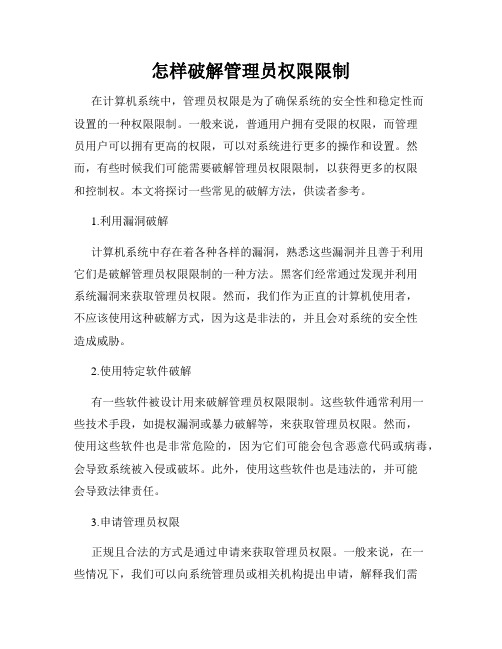
怎样破解管理员权限限制在计算机系统中,管理员权限是为了确保系统的安全性和稳定性而设置的一种权限限制。
一般来说,普通用户拥有受限的权限,而管理员用户可以拥有更高的权限,可以对系统进行更多的操作和设置。
然而,有些时候我们可能需要破解管理员权限限制,以获得更多的权限和控制权。
本文将探讨一些常见的破解方法,供读者参考。
1.利用漏洞破解计算机系统中存在着各种各样的漏洞,熟悉这些漏洞并且善于利用它们是破解管理员权限限制的一种方法。
黑客们经常通过发现并利用系统漏洞来获取管理员权限。
然而,我们作为正直的计算机使用者,不应该使用这种破解方式,因为这是非法的,并且会对系统的安全性造成威胁。
2.使用特定软件破解有一些软件被设计用来破解管理员权限限制。
这些软件通常利用一些技术手段,如提权漏洞或暴力破解等,来获取管理员权限。
然而,使用这些软件也是非常危险的,因为它们可能会包含恶意代码或病毒,会导致系统被入侵或破坏。
此外,使用这些软件也是违法的,并可能会导致法律责任。
3.申请管理员权限正规且合法的方式是通过申请来获取管理员权限。
一般来说,在一些情况下,我们可以向系统管理员或相关机构提出申请,解释我们需要管理员权限的原因,并提供相关的证明材料。
如果我们的请求合理且合法,通常会被批准。
这样,我们就可以获得合法的管理员权限,以满足我们的需求。
4.提升自己的技能要破解管理员权限限制,我们可以提升自己的技能。
通过学习计算机知识,了解各种操作系统的工作原理和安全机制,以及学习一些与信息安全相关的技术,我们可以成为一名黑客所追求的“白帽子”。
这样的话,我们就可以通过自己的技能和知识在合法的范围内提高自己的权限,并保证系统的安全性。
总结而言,破解管理员权限限制是一个非常敏感和复杂的问题。
我们应该遵守法律和伦理规范,不要使用非法的或危险的手段来获取管理员权限。
如果我们真的需要拥有管理员权限,我们应该以合法的方式申请,或者通过学习和提升自己的技能来达到目的。
如何解决电脑中的权限限制问题
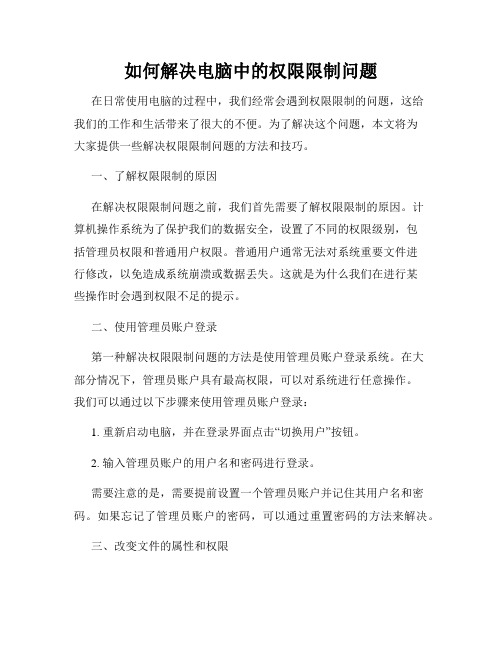
如何解决电脑中的权限限制问题在日常使用电脑的过程中,我们经常会遇到权限限制的问题,这给我们的工作和生活带来了很大的不便。
为了解决这个问题,本文将为大家提供一些解决权限限制问题的方法和技巧。
一、了解权限限制的原因在解决权限限制问题之前,我们首先需要了解权限限制的原因。
计算机操作系统为了保护我们的数据安全,设置了不同的权限级别,包括管理员权限和普通用户权限。
普通用户通常无法对系统重要文件进行修改,以免造成系统崩溃或数据丢失。
这就是为什么我们在进行某些操作时会遇到权限不足的提示。
二、使用管理员账户登录第一种解决权限限制问题的方法是使用管理员账户登录系统。
在大部分情况下,管理员账户具有最高权限,可以对系统进行任意操作。
我们可以通过以下步骤来使用管理员账户登录:1. 重新启动电脑,并在登录界面点击“切换用户”按钮。
2. 输入管理员账户的用户名和密码进行登录。
需要注意的是,需要提前设置一个管理员账户并记住其用户名和密码。
如果忘记了管理员账户的密码,可以通过重置密码的方法来解决。
三、改变文件的属性和权限如果我们在访问或修改某个文件时遇到权限限制的问题,可以尝试改变文件的属性和权限来解决。
我们可以按照以下步骤进行操作:1. 鼠标右键点击要修改权限的文件或文件夹,选择“属性”选项。
2. 在属性窗口中选择“安全”选项卡,点击“编辑”按钮。
3. 在权限窗口中选择要修改的用户或用户组,在下方的权限设置中勾选对应的权限。
4. 点击“确定”按钮保存修改。
通过修改文件的权限,我们就可以获得对该文件或文件夹的访问和修改权限,解决权限限制问题。
四、使用管理员权限打开程序有些程序需要以管理员权限来运行,否则可能无法正常工作。
为了解决权限限制问题,我们可以通过以下方法以管理员权限打开程序:1. 找到要打开的程序的图标或快捷方式。
2. 鼠标右键点击程序图标或快捷方式,选择“以管理员身份运行”。
通过以管理员权限运行程序,我们可以获得更高的权限级别,从而解决权限限制问题。
管理员权限怎么获取win10

管理员权限怎么获取win10在Windows 10操作系统中,管理员权限是指用户拥有对计算机系统中敏感信息和核心设置的完全控制权限。
获得管理员权限可以让用户可以执行系统维护、安装软件、修改设置等操作。
本文将介绍几种获取Windows 10中管理员权限的方法。
方法一:使用本地管理员帐户Windows 10默认情况下会创建一个本地管理员帐户,如果你拥有该帐户的登录凭据,你可以使用以下步骤来获取管理员权限。
1.通过鼠标右键点击“开始”按钮,然后选择“控制面板”选项。
2.在控制面板窗口中,点击“用户账户”类别。
3.在用户账户窗口中,点击“管理用户账户”选项。
4.在接下来的窗口中,你将看到所有配置的用户账户。
选择“Administrator”账户。
5.点击“更改帐户类型”选项。
6.在下一个窗口,选择“管理员”选项。
7.点击“更改账户类型”按钮。
8.现在,你已经将本地用户切换为管理员帐户。
重新启动计算机后,你将拥有管理员权限。
方法二:使用UAC(用户账户控制)提升权限用户账户控制(UAC)是Windows 10中的一项安全功能,它限制了标准账户对敏感系统文件和设置的访问。
用户可以利用UAC权限提升来执行某些需要管理员权限的任务。
1.在任务栏的搜索框中,输入“控制面板”,然后点击打开控制面板。
2.在控制面板窗口中,点击“用户账户”类别。
3.在用户账户窗口中,点击“更改你的用户账户控制的设置”选项。
4.在下一个窗口中,你将看到一个滑块,根据你的需求选择“从不通知”或“始终通知”。
5.点击“确定”按钮保存更改。
6.现在,当你需要执行需要管理员权限的任务时,系统会询问你是否允许该应用程序进行更改。
点击“是”按钮即可完成权限提升。
方法三:使用命令提示符获取管理员权限另一种获取管理员权限的方法是使用命令提示符。
1.在任务栏的搜索框中,输入“命令提示符”,然后点击打开命令提示符应用程序。
2.在命令提示符窗口中,右键点击窗口上方的标题栏。
win10管理员权限怎么获取
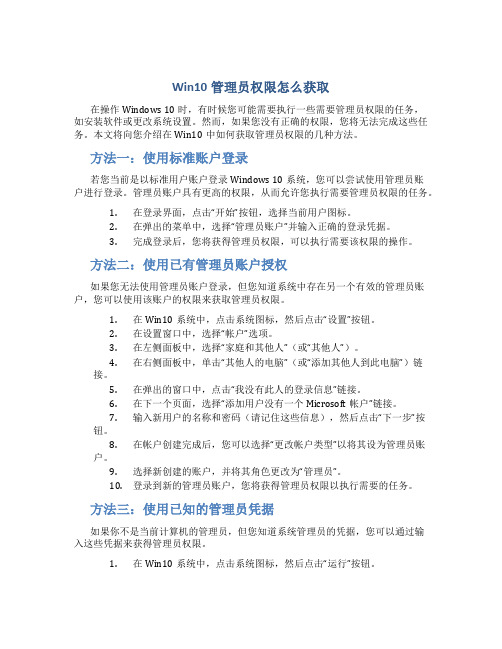
Win10管理员权限怎么获取在操作Windows 10时,有时候您可能需要执行一些需要管理员权限的任务,如安装软件或更改系统设置。
然而,如果您没有正确的权限,您将无法完成这些任务。
本文将向您介绍在Win10中如何获取管理员权限的几种方法。
方法一:使用标准账户登录若您当前是以标准用户账户登录Windows 10系统,您可以尝试使用管理员账户进行登录。
管理员账户具有更高的权限,从而允许您执行需要管理员权限的任务。
1.在登录界面,点击“开始”按钮,选择当前用户图标。
2.在弹出的菜单中,选择“管理员账户”并输入正确的登录凭据。
3.完成登录后,您将获得管理员权限,可以执行需要该权限的操作。
方法二:使用已有管理员账户授权如果您无法使用管理员账户登录,但您知道系统中存在另一个有效的管理员账户,您可以使用该账户的权限来获取管理员权限。
1.在Win10系统中,点击系统图标,然后点击“设置”按钮。
2.在设置窗口中,选择“帐户”选项。
3.在左侧面板中,选择“家庭和其他人”(或“其他人”)。
4.在右侧面板中,单击“其他人的电脑”(或“添加其他人到此电脑”)链接。
5.在弹出的窗口中,点击“我没有此人的登录信息”链接。
6.在下一个页面,选择“添加用户没有一个Microsoft帐户”链接。
7.输入新用户的名称和密码(请记住这些信息),然后点击“下一步”按钮。
8.在帐户创建完成后,您可以选择“更改帐户类型”以将其设为管理员账户。
9.选择新创建的账户,并将其角色更改为“管理员”。
10.登录到新的管理员账户,您将获得管理员权限以执行需要的任务。
方法三:使用已知的管理员凭据如果你不是当前计算机的管理员,但您知道系统管理员的凭据,您可以通过输入这些凭据来获得管理员权限。
1.在Win10系统中,点击系统图标,然后点击“运行”按钮。
2.在运行窗口中,输入。
Win10系统下不能使用内置管理员打开设置如何解决

Win10系统下不能使用内置管理员打开设置如何解决在Win10系统中,内置管理员账户默认是被禁用的,因此不能使用内置管理员账户打开设置。
然而,用户可以通过一些方法来解决这个问题。
方法一:使用其他管理员账户打开设置1. 打开运行对话框,方法是按下Win键 + R键。
2. 输入"lusrmgr.msc"并按下回车键,这将打开本地用户和组管理器。
3.在左侧的面板中,展开"用户"文件夹。
4.右键点击"管理员"账户,然后选择"属性"。
5.在"常规"选项卡中,取消选中"账户已禁用"的选项。
6.点击"确定"保存更改并关闭本地用户和组管理器。
7.注销当前账户,然后使用已启用的管理员账户登录。
方法二:使用命令提示符打开设置1.打开开始菜单,"命令提示符"。
2.在结果中,右键点击"命令提示符"并选择"以管理员身份运行"。
3.在命令提示符窗口中,输入以下命令并按下回车键:net user Administrator /active:yes4.关闭命令提示符窗口,并注销当前账户。
5.使用已启用的内置管理员账户登录,然后尝试打开设置。
方法三:使用安全模式打开设置1. 在登录屏幕按住"Shift"键,然后点击"重新启动"。
2.在"选择一个选项"屏幕中,选择"故障排除"。
3.在"故障排除"菜单中,选择"高级选项"。
4.在"高级选项"菜单中,选择"启动设置"。
5.点击"重新启动"按钮。
6.在"启动设置"菜单中,按下"F4"键以启动安全模式。
- 1、下载文档前请自行甄别文档内容的完整性,平台不提供额外的编辑、内容补充、找答案等附加服务。
- 2、"仅部分预览"的文档,不可在线预览部分如存在完整性等问题,可反馈申请退款(可完整预览的文档不适用该条件!)。
- 3、如文档侵犯您的权益,请联系客服反馈,我们会尽快为您处理(人工客服工作时间:9:00-18:30)。
修改系统管理员权限
你可以NET命令来解决问题:Windows XP中提供了“net user”命令,该命令可以添加、修改用户账户信息,其语法格式为:net user [用户名[密码│*] [options]] [/domain]net user [UserName {Password │*} /add [options] [/domain]net user [UserName [/delete] [/domain]]我们现在以恢复本地用户“*****”口令为例,来说明解决忘记登录密码的步骤:1、重新启动计算机,在启动画面出现后马上按下F8键,选择“带命令行的安全模式”。
2、运行过程结束时,系统列出了系统超级用户“administrator”和本地用户“*****”的选择菜单,鼠标单击“administrator”,进入命令行模式。
3、键入命令:“net user ***** 123456 /add”,强制将“*****”用户的口令更改为“123456”。
若想在此添加一新用户(如:用户名为abcdef,密码为123456)的话,请键入“net user abcdef 123456 /add”,添加后可用“net localgroup administrators abcdef /add”命令将用户提升为系统管理组“administrators”的用户,并使其具有超级权限。
4、重新启动计算机,选择正常模式下运行,就可以用更改后的口令“123456”登录“*****”用户了
一利用"Administrator"
我们知道在安装WIN XP过程中,首先是以"Administrator"默认登陆,然后会要求创建一个新帐户,以便进入WIN XP时使用此新建帐号,而且在WIN XP的登陆界面中也只会出现创建的这个用户帐户,不会出现"Administrator",但实际上该"Administrator"帐号还是存在的,并且密码为空.
当我们了解了这一点以后,假如忘记了登陆密码的话,在登陆界面上,按住Ctrl+Alt键,再按住Del键两次,即可出现经典的登陆画面,此时在用户名处键入"Administrator",密码为空进入,然后再修改"ZHANGBQ"的密码即可.
二利用NET命令
我们知道在WIN XP中提供了"net user"命令,该命令可以添加,修改用户帐户信息,其语法格式为:
net user[UserName[Password|*][options]][/domain]
net user[UserName{Password|*}/add[options][/domain]
net user[UserName[/delete][/domain]]
每个参数的具体含义在WIN XP帮助中已做了详细的说明,在此笔者就不多阐述了.好了,我们现在以恢复本地用户"zhangbq"口令为例,来说明解决忘记登陆密码的步骤:
1 重新启动计算机,在启动画面出现后马上按下F8键,选择"带命令行的安全模式".
2 运行过程结束时,系统列出了系统超级用户"Administrator"和本地用户"ZHANGBQ"的选择菜单,鼠标单击"Administrator",进入命令行模式.
3 键入命令:"net user zhangbq 123456/add",强制将"zhangbq"用户的口令更改为"123456".若想在此添加一个新用户(如:用户名为"abcdef",口令为"123456")的话,请键入"net user abcdef 123456/add",添加后可用"net localgroup administrators abcdef/add"命令将用户提升为系统管理组"Administrator"的用户,并使其具有超级权限.
4 重新启动计算机,选择正常模式下运行,就可以用更改后的口令"123456"登陆"ZHANGBQ"用户了.
有时我们忘记了Windows XP的超级管理员密码,无法进入系统且无法登录带命令行的安全模式,这时可以使用一些工具来修改超级管理员密码:
1.下载一个“深山红叶PE工具箱”的rar文件,解压后为ISO文件,用刻录机把它刻成光盘。
2.用光盘启动电脑,通过菜单栏选择启动WinPE系统。
3.进入WinPE系统后,选择“开始→程序→Windows系统维护→Windows用户密码修复”菜单。
4.在后续的选择Windows目录一步,选择系统目录,比如“C:\Windows”。
然后创建一个新的管理员用户(如设置用户名为a,密码为a),点“应用”按钮,就会生成一个新的超级管理员账号。
5.重新启动电脑,我们就能通过新创建的超级管理员a账户进入系统。
然后再修改超级管理员administrator密码即可。
(也可以直接买一个带破解Administrator密码的系统盘。
